 tutorial komputer
tutorial komputer pengetahuan komputer
pengetahuan komputer Bagaimana jika Pack Perkhidmatan Windows 7 gagal mengemas kini/memasang? - Minitool
Bagaimana jika Pack Perkhidmatan Windows 7 gagal mengemas kini/memasang? - MinitoolBagaimana jika Pack Perkhidmatan Windows 7 gagal mengemas kini/memasang? - Minitool

Apabila memasang Windows 7 Service Pack 1 pada PC anda, ralat boleh menghalang anda daripada melakukan perkara ini. Apa yang perlu anda lakukan jika Pek Perkhidmatan Windows 7 gagal atau tidak akan mengemas kini/memasang? Ambil mudah dan cari penyelesaian dari jawatan ini yang ditulis oleh Minitool.
Pek Perkhidmatan Windows 7 tidak akan mengemas kini/memasang
Windows 7 Service Pack 1, yang juga dikenali sebagai Windows 7 SP1, mengandungi koleksi kemas kini, pembetulan, atau peningkatan. Versi akhirnya telah dilancarkan kepada orang ramai pada 22 Februari 2011, dan kini Microsoft telah menamatkan sokongan Windows 7.
Walaupun begitu, sesetengah pengguna berterusan menggunakan Windows 7 pada PC kerana ia boleh dipercayai. Walau bagaimanapun, apabila cuba mengemas kini/memasang SP1 untuk Windows 7, ralat seperti 0x800F0A12, 0x80073701, 0x800F0A136, 0x800F0826, atau pemasangan tidak berjaya muncul.
Mengapa Windows 7 Service Pack 1 gagal memasang/mengemas kini? Sebab -sebab yang mungkin di sebalik ini mungkin ruang cakera yang tidak mencukupi, konflik perisian, gangguan perisian antivirus, fail sistem yang rosak, dan banyak lagi. Anda boleh mencuba beberapa perbaikan untuk menyelesaikan masalah ini.
Cara Memperbaiki Apabila Pek Perkhidmatan Windows 7 1 gagal dipasang
Nyahpasang bahasa paparan
Apabila pemasangan Windows 7 SP1 tidak berjaya atau ralat lain menghalang pemasangan, anda boleh mencuba cara ini yang ditawarkan oleh Microsoft.
Langkah 1: Ketik pada butang Mula dan pilih Panel Kawalan .
Langkah 2: Pergi ke jam, bahasa, dan rantau dan klik Pasang atau nyahpasang bahasa paparan dari serantau dan bahasa .

Langkah 3: Di tetingkap baru, klik Uninstall Paparan Bahasa untuk diteruskan.
Langkah 4: Pilih bahasa yang dipasang yang tidak sepadan dengan bahasa yang anda gunakan pada PC anda sekarang untuk menyahpasang dan klik Seterusnya untuk meneruskan.
Langkah 5: Proses pemotongan bermula. Selepas itu, cuba pasang Windows 7 SP1 sekali lagi untuk melihat apakah ia berfungsi dengan lancar.
Jalankan sistem pemulihan
Jika pek perkhidmatan Windows 7 gagal memasang/mengemas kini, mungkin ada sesuatu yang salah dengan Windows Registry atau Operasi Misaken memberi kesan kepada OS, yang membawa kepada pemasangan yang tidak berjaya. Untuk membatalkan perubahan baru -baru ini ke Windows, anda boleh menjalankan sistem pemulihan untuk mengembalikan sistem operasi ke titik sebelumnya sebelum masalah pemasangan bermula.
Langkah 1: Taip sistem pemulihan ke dalam carian Windows dan klik dalam senarai program.
Langkah 2: Selepas membuka tetingkap pemulihan sistem, klik Seterusnya dan anda dapat melihat titik pemulihan yang telah anda buat. Pilih titik pemulihan terbaru yang dibuat sebelum isu pemasangan Windows 7 Service Pack 1 bermula.
Langkah 3: Klik Selesai dan proses pemulihan bermula.
Kemudian, pasang Windows 7 SP1 lagi.
Gunakan Alat Kesediaan Kemas Kini Sistem
Microsoft menawarkan alat yang dipanggil Alat Kesediaan Kemas Kini Sistem yang boleh digunakan untuk menyelesaikan masalah yang menghalang kemas kini Windows dan pek perkhidmatan daripada memasang. Apabila Windows 7 Service Pack 1 gagal dipasang, cuba alat ini.
Langkah 1: Lawati https://www.catalog.update.microsoft.com/search.aspx?q=947821, pilih versi yang sepadan dengan versi Windows, dan klik butang muat turun .
Langkah 2: Kemudian klik satu pautan untuk mendapatkan fail .exe alat ini.
Langkah 3: Klik dua kali pada fail ini untuk memasangnya. Jika anda diminta memasang kemas kini perisian Windows, klik Ya . Alat Kesediaan Kemas Kini Sistem secara automatik boleh dijalankan untuk mengimbas dan membetulkan beberapa isu yang mungkin ditemui semasa pemasangan. Selepas pemasangan selesai, tutup tetingkap ini.

Langkah 4: Seterusnya, pasangkan semula Pek Perkhidmatan Windows 7 1.
Jalankan SFC dan Dism
Jika Windows 7 Service Pack 1 tidak akan memasang atau mengemas kini dengan ralat, pelakunya mungkin fail sistem yang rosak dan anda boleh membetulkan rasuah menggunakan SFC atau DISM.
Langkah 1: Taipkan CMD ke dalam kotak carian dan klik kanan di atasnya untuk memilih Run sebagai pentadbir .
Langkah 2: Taip SFC /Scannow dan tekan Enter untuk melakukan imbasan.
Selepas imbasan SFC, anda boleh menjalankan DISM untuk menjalankan imbasan dengan arahan- DISM.EXE /ONLINE /CLEANUP-IMAGE /RESTOREHEALT . Jika pelanggan kemas kini anda dipecahkan, sediakan pemacu pemasangan Windows untuk menyambung ke PC dan jalankan arahan ini- DISM.EXE /ONLINE /CLEANUP-IMAGE /RESTOREHEALTH /SUMBER: C: \ Repairsource \ Windows /LimitAccess .
Memasang pek perkhidmatan windows 7 secara manual 1
Jika anda gagal mengemaskini ke Windows 7 SP1, anda boleh memasangnya secara manual melalui Katalog Kemas Kini Microsoft. Hanya cari Pek Perkhidmatan Windows 7 1 dan muat turun versi yang betul berdasarkan tingkap anda. Kemudian, jalankan fail .exe untuk memasang SP1.
Sebagai alternatif, anda boleh pergi untuk memuat turun Windows 7 Service Pack 1 ISO 32-bit atau 64-bit dalam talian, membakarnya ke pemacu USB menggunakan Rufus dan membersihkan Windows dari USB.
Sandaran PC Sebelum Pek Perkhidmatan Windows 7 1
Sebelum memasang Windows 7 SP1, kami sangat mengesyorkan membuat sandaran. Ini adalah untuk mengelakkan kehilangan data atau mengembalikan sistem kepada keadaan terdahulu dalam hal isu kemas kini. Untuk menyandarkan PC anda, jalankan perisian sandaran Windows profesional seperti Minitool Shadowmaker. Program ini dapat membantu menyokong fail, folder, cakera, partition, dan sistem operasi Windows.
Langkah 1: Buka shadowmaker Minitool ke antara muka utama.
Langkah 2: Di bawah tab sandaran , pilih sumber sandaran dan sasaran.
Langkah 3: Mulakan sandaran dengan mengklik semula sekarang .

Atas ialah kandungan terperinci Bagaimana jika Pack Perkhidmatan Windows 7 gagal mengemas kini/memasang? - Minitool. Untuk maklumat lanjut, sila ikut artikel berkaitan lain di laman web China PHP!
 Harga Microsoft Excel: Beli Microsoft Excel untuk PC/Mac - MinitoolApr 25, 2025 am 12:47 AM
Harga Microsoft Excel: Beli Microsoft Excel untuk PC/Mac - MinitoolApr 25, 2025 am 12:47 AMUntuk membuat dan mengedit spreadsheet, kebanyakan anda boleh menggunakan Microsoft Excel. Microsoft Excel tidak percuma. Aplikasi yang berdiri sendiri berharga $ 159.99. Anda juga boleh membeli pelan Microsoft 365 untuk mendapatkan Excel dan aplikasi pejabat lain. Catatan ini terutamanya menerangkan Microsoft Ex
 Cara Muat turun, Pasang dan Kemas kini Pemacu Kyocera Windows 10/11 - MinitoolApr 25, 2025 am 12:46 AM
Cara Muat turun, Pasang dan Kemas kini Pemacu Kyocera Windows 10/11 - MinitoolApr 25, 2025 am 12:46 AMAdakah anda menggunakan pencetak dalam kerja dan kehidupan anda? Kemudian, anda mesti tahu sebelum menggunakannya, anda mesti memuat turun dan memasang pemacu yang sepadan. Dalam siaran ini di laman web php.cn, kami akan memperkenalkan kepada anda cara memasang, mengemas kini dan memuat turun kyocera pri
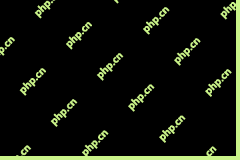 Panduan - Pemeriksaan Waranti Samsung | Pencarian nombor siri samsung - minitoolApr 25, 2025 am 12:45 AM
Panduan - Pemeriksaan Waranti Samsung | Pencarian nombor siri samsung - minitoolApr 25, 2025 am 12:45 AMApabila peranti Samsung (telefon, TV, PC, atau komputer riba) anda menghadapi masalah, anda boleh melakukan pemeriksaan jaminan Samsung. Siaran ini dari Php.cn mengajar anda bagaimana untuk melaksanakan pemeriksaan jaminan Samsung dan bagaimana untuk melakukan carian nombor siri Samsung.
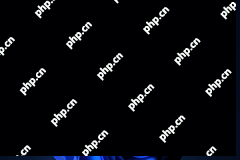 Bagaimana untuk mengaktifkan atau melumpuhkan widget skrin penuh pada Windows 11? - MinitoolApr 25, 2025 am 12:44 AM
Bagaimana untuk mengaktifkan atau melumpuhkan widget skrin penuh pada Windows 11? - MinitoolApr 25, 2025 am 12:44 AMAdakah anda tahu Microsoft telah membuat widget skrin penuh untuk tersedia di Windows 11 Insider Preview Build 25201 atau yang kemudian dibina. Tetapi tidak semua peranti secara automatik boleh mendapatkan ciri ini. Dalam siaran ini, perisian php.cn akan menunjukkan kepada anda bagaimana untuk mengaktifkan penuh
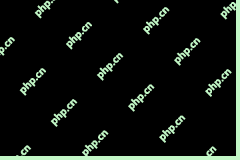 Tetapan tetikus terus menetapkan semula: Mudah & terbuktiApr 25, 2025 am 12:43 AM
Tetapan tetikus terus menetapkan semula: Mudah & terbuktiApr 25, 2025 am 12:43 AMKepekaan tetikus terus mengubah Windows 10/11? Semua tetapan tetikus terus menetapkan semula selepas dimulakan semula? Jangan panik. Panduan PHP.CN ini menawarkan pembetulan yang boleh dilaksanakan untuk menyelesaikan masalah ini dengan berkesan dan mudah.
 Mail GMX: Buat akaun e -mel percuma di www.gmx.com - MinitoolApr 25, 2025 am 12:42 AM
Mail GMX: Buat akaun e -mel percuma di www.gmx.com - MinitoolApr 25, 2025 am 12:42 AMDalam siaran ini, anda akan belajar tentang perkhidmatan e -mel percuma - mel GMX. Ia menawarkan panduan terperinci untuk log masuk dan pendaftaran GMX. Anda juga boleh belajar cara memuat turun aplikasi mel gmx untuk peranti Android atau iOS anda untuk melihat dan menguruskan e -mel anda di mana sahaja anda
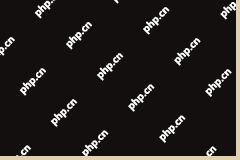 Mengapa File Explorer menunjukkan fail dari esok? Pengembara Masa? - MinitoolApr 25, 2025 am 12:41 AM
Mengapa File Explorer menunjukkan fail dari esok? Pengembara Masa? - MinitoolApr 25, 2025 am 12:41 AMSesetengah pengguna tiba -tiba mendapati bahawa penjelajah fail mereka menunjukkan fail dari esok. Bagaimana mungkin? Adakah komputer pengembara masa? Sebenarnya, tidak ada sihir di komputer dan bukan pengembara masa. Sila terus membaca dan php.cn akan menunjukkan yo
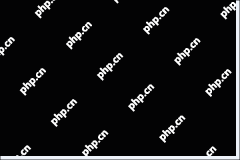 Percuma Muat turun App Nombor Apple untuk PC/Mac/iOS/AndroidApr 25, 2025 am 12:40 AM
Percuma Muat turun App Nombor Apple untuk PC/Mac/iOS/AndroidApr 25, 2025 am 12:40 AMAdakah anda tahu apa aplikasi Nombor Apple? Bolehkah anda memuat turunnya untuk PC dan Android? Bagaimana untuk memuat turun nombor pada Mac dan iPhone/iPad? Bagaimana anda boleh menggunakan nombor pada komputer Windows? perisian php.cn menulis artikel ini untuk memperkenalkan apa yang anda ingin tahu a


Alat AI Hot

Undresser.AI Undress
Apl berkuasa AI untuk mencipta foto bogel yang realistik

AI Clothes Remover
Alat AI dalam talian untuk mengeluarkan pakaian daripada foto.

Undress AI Tool
Gambar buka pakaian secara percuma

Clothoff.io
Penyingkiran pakaian AI

Video Face Swap
Tukar muka dalam mana-mana video dengan mudah menggunakan alat tukar muka AI percuma kami!

Artikel Panas

Alat panas

Dreamweaver Mac版
Alat pembangunan web visual

VSCode Windows 64-bit Muat Turun
Editor IDE percuma dan berkuasa yang dilancarkan oleh Microsoft

SublimeText3 versi Mac
Perisian penyuntingan kod peringkat Tuhan (SublimeText3)

Pelayar Peperiksaan Selamat
Pelayar Peperiksaan Selamat ialah persekitaran pelayar selamat untuk mengambil peperiksaan dalam talian dengan selamat. Perisian ini menukar mana-mana komputer menjadi stesen kerja yang selamat. Ia mengawal akses kepada mana-mana utiliti dan menghalang pelajar daripada menggunakan sumber yang tidak dibenarkan.

Dreamweaver CS6
Alat pembangunan web visual






